Dieses Tutorial führt Sie durch die Einstellungen des Wi-Fi-Profils und der statischen IP in drahtlosen sowie kabelgebundenen Netzwerken unter Arch Linux mit netctl.
Einführung
netctl ist ein Dienstprogramm, das im Basispaket im Arch bereitgestellt wird und für die Verwaltung der Netzwerkverbindungen und verschiedener Betriebsmodi verantwortlich ist. Es sollte vorinstalliert sein.
Profil mit netctl einrichten
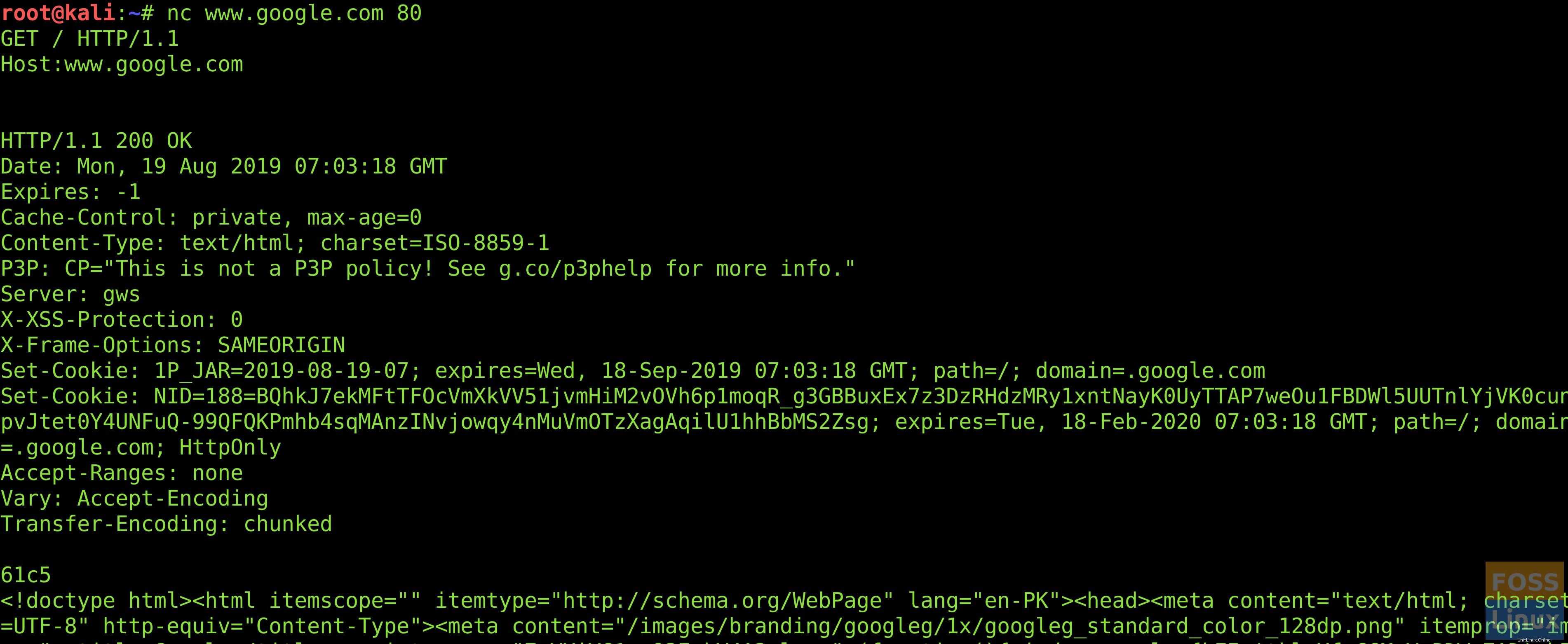
Sie können netctl auch installieren, indem Sie Folgendes eingeben:$ pacman -S netctl
Sie können die Details von netctl sehen, indem Sie $ netctl eingeben oder per $ netctl --help;
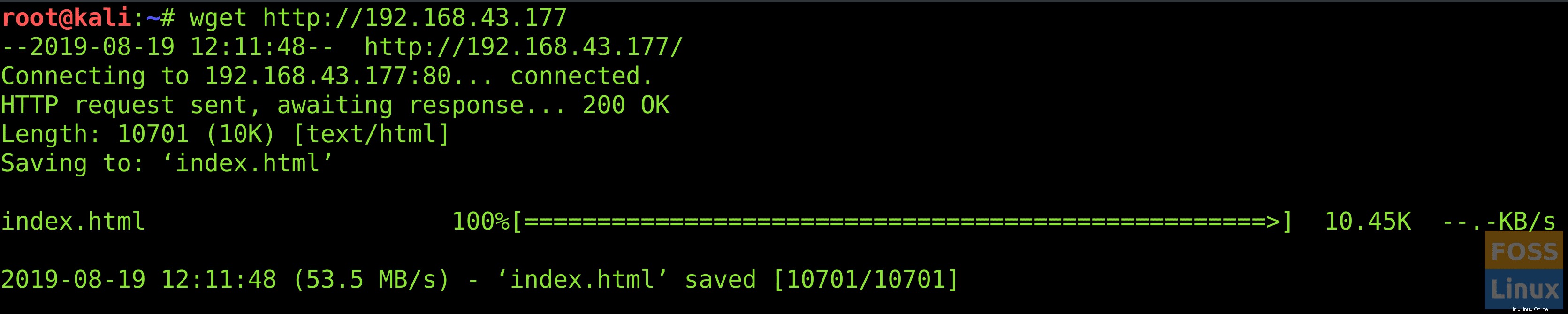
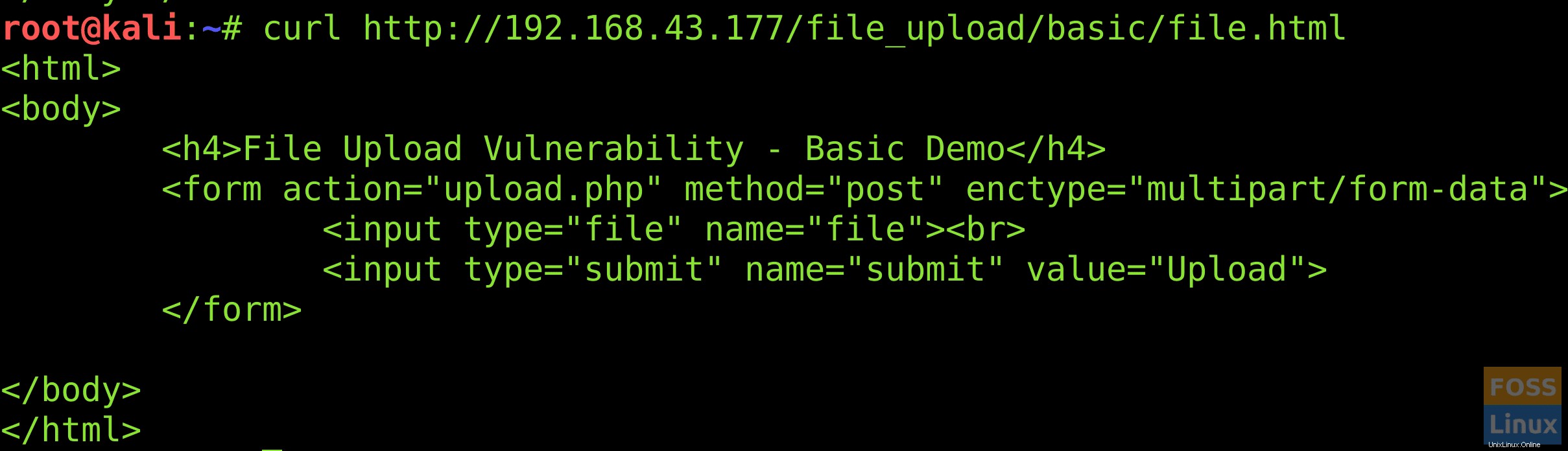
Jetzt müssen Sie einige Abhängigkeiten installieren, die zum Ausführen von netctl erforderlich sind. Installieren Sie sie, indem Sie $ pacman -S dhclient wpa_supplicant eingeben dialog
Jetzt kann Ihr netctl-Dienstprogramm verwendet werden. Konfigurieren Sie Ihr Profil, indem Sie den folgenden Befehl eingeben:
$ sudo nano /etc/netctl/ens33
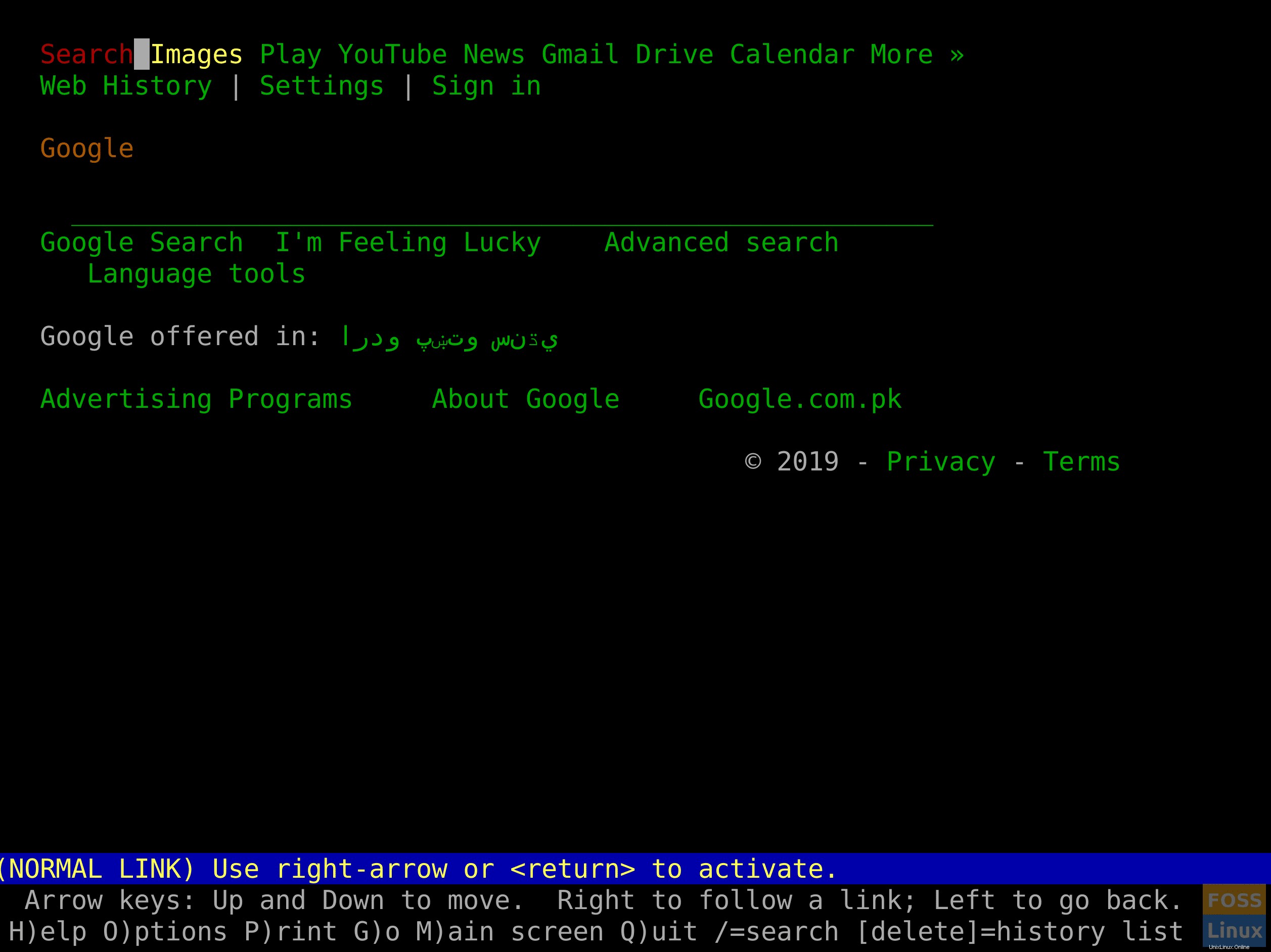
Ersetzen Sie ens33 durch den Namen der Schnittstelle Ihres Computers. Sie können dies finden, indem Sie den folgenden Befehl eingeben;
$ ip link show
Ersetzen Sie auf ähnliche Weise den WLAN-Namen mit dem Namen des WLANs, mit dem Sie sich verbinden, und Mein WLAN-Passwort mit seinem Passwort.
Wenn Sie Ihr Wi-Fi-Profil über die GUI einrichten möchten, geben Sie den folgenden Befehl ein:
$ sudo wifi-menu -o
Ein Dialogfeld wird angezeigt, das Ihnen alle verfügbaren Wi-Fi-Netzwerke anzeigt. Sie können das gewünschte Netzwerk auswählen und sich mit dem WLAN-Passwort/Schlüssel authentifizieren.
Jetzt wurde Ihr WLAN-Profil erfolgreich eingerichtet. Verwenden Sie die netctl-Befehle, um das Profil zu starten, zu stoppen, zu aktivieren, zu deaktivieren und wiederherzustellen.
Einrichten einer statischen IP im WLAN-Profil
Es kann vorkommen, dass das Wi-Fi den DHCP-Client nicht unterstützt oder DHCP standardmäßig deaktiviert ist. In diesem Fall können Sie Ihrem WLAN-Profil eine statische IP zuweisen. Denken Sie daran, eine IP in einem gültigen Subnetz zuzuweisen, das derzeit vom Wi-Fi verwendet wird. Die Angabe einer zufälligen statischen IP-Adresse funktioniert möglicherweise nicht.
Geben Sie den folgenden Befehl ein;
$ nano /etc/netctl/name_of_static_profile
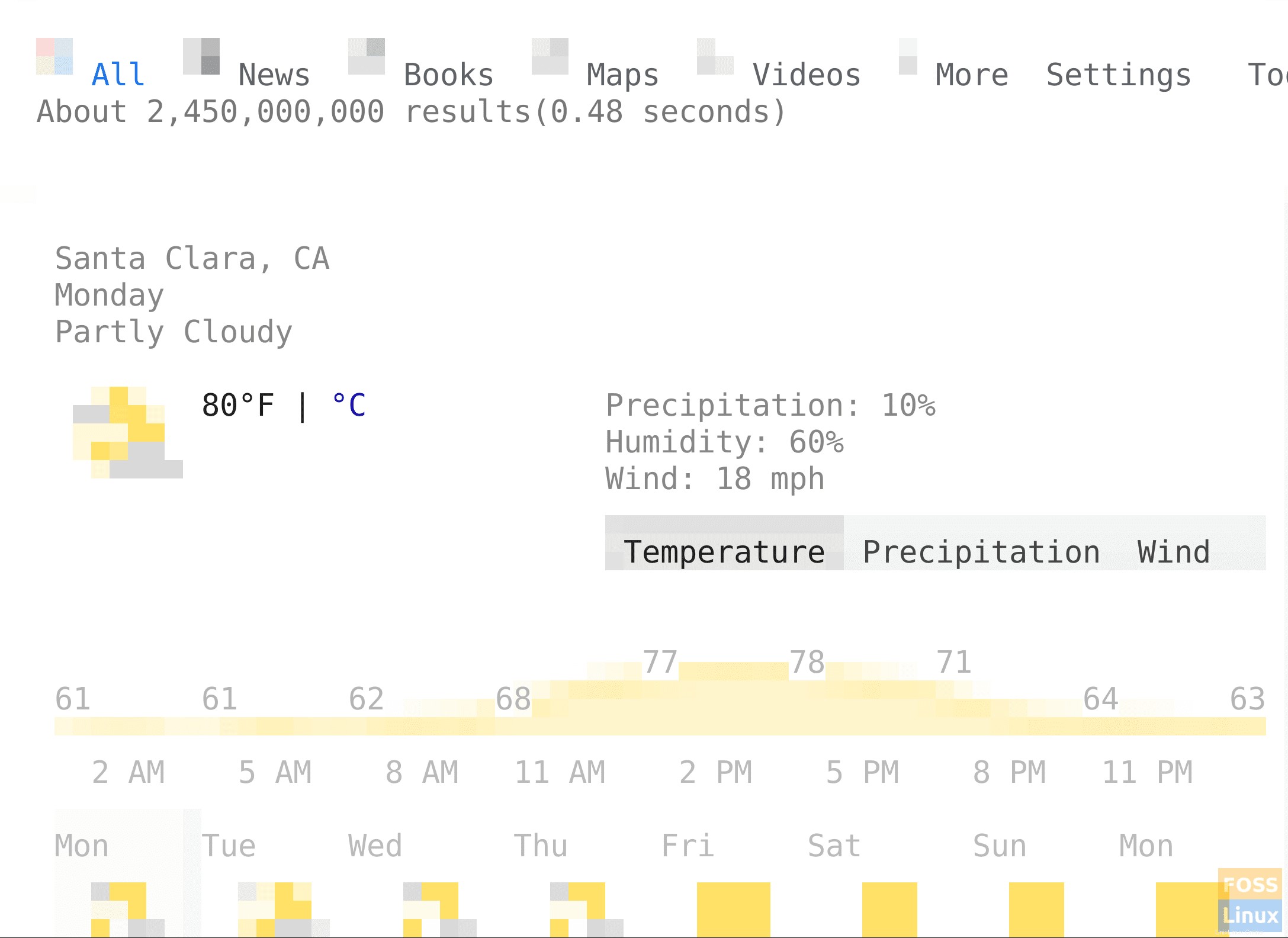
Denken Sie daran, die Details für Schnittstelle, Sicherheit, ESSID, Schlüssel, IP und Gateway durch Details Ihrer Wi-Fi-Verbindung zu ersetzen. Sie können das Ihnen bereitgestellte Standard-DNS oder ein beliebiges öffentliches DNS wie Google, OpenDNS, Cloudflare usw. verwenden.
Einrichten einer statischen IP in einem kabelgebundenen Profil
Es ist deutlich unwahrscheinlicher, dass Wi-Fi ein statisches IP-Schema verwendet. Statische IPs sind jedoch in Ethernet-/Kabelverbindungen sehr verbreitet. Megakonzerne neigen oft dazu, DHCP zu deaktivieren, um Eindringlinge an einer erfolgreichen Kommunikation zu hindern, selbst wenn es ihnen gelungen ist, eine Verbindung zum Netzwerk herzustellen.
Um dem kabelgebundenen Profil eine statische IP zuzuweisen, geben Sie den folgenden Befehl ein:
$ sudo nano /etc/netctl/Name_of_wired_profile

Danach müssen Sie das Profil nach Ihren Bedürfnissen konfigurieren, indem Sie verschiedene Optionen von netctl verwenden. Sie müssen ein Profil aktivieren und starten. Denken Sie daran, beim Einrichten eines Profils sudo zu verwenden, da sich die Änderungen sonst möglicherweise nicht auswirken.
Schlussfolgerung
netctl ist ein leistungsstarkes Dienstprogramm, mit dem wir mit unseren Netzwerkprofilen spielen können. Alle netctl-Profile werden in /etc/netctl/ gespeichert Verzeichnis. In ähnlicher Weise bietet es uns auch die Möglichkeit, unsere Wi-Fi-Schlüssel/Kennwörter in einem 256-Bit-Pre-Shared-Key zu speichern.